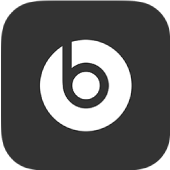
Tạo nhóm khuếch đại hoặc nhóm stereo với hai loa Pill trong ứng dụng Beats cho Android
Sử dụng ứng dụng Beats để thêm loa Pill thứ hai nhằm có âm thanh siêu chân thực hơn nữa. Hoặc phát từ cả hai loa Pill dưới dạng đầu ra bên trái và bên phải để có trải nghiệm âm thanh sống động hơn nữa.
Ghi chú: Nếu bạn đang sử dụng các loa Beats Pill+, hãy xem Tạo nhóm khuếch đại hoặc nhóm stereo với hai loa Pill+.

Thêm loa Pill thứ hai để tạo nhóm Khuếch đại hoặc nhóm Stereo
Trước khi tạo nhóm, hãy đảm bảo rằng loa Pill thứ nhất được bật và kết nối với điện thoại Android của bạn.
Trong ứng dụng Beats cho Android, hiển thị màn hình thiết bị Pill, sau đó chạm vào Thêm loa
 .
.Đảm bảo loa Pill thứ hai được bật.
Nhấn và giữ nút đa chức năng (MFB) trên đầu của cả hai loa, sau đó đưa các loa đến gần nhau.
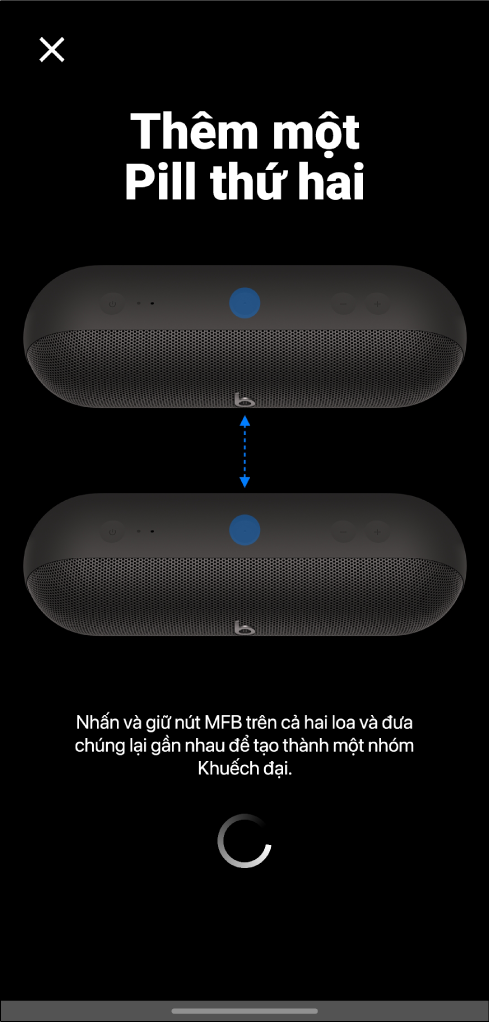
Loa thứ hai được thêm và nhóm Khuếch đại được tạo. Trong chế độ Khuếch đại, âm thanh giống nhau sẽ phát từ cả hai loa.
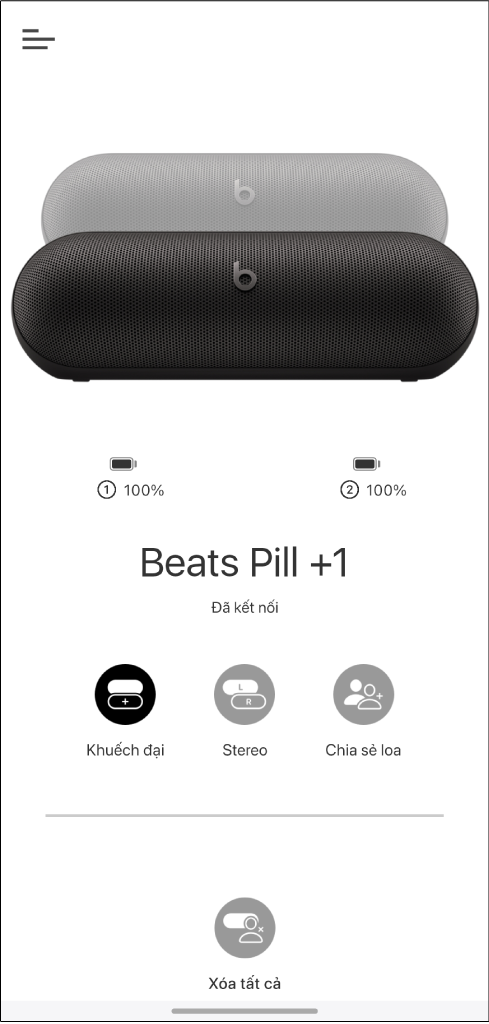
Để tạo nhóm Stereo, hãy chạm vào Stereo
 . Trong chế độ Stereo, kênh âm thanh bên trái phát từ một loa và kênh âm thanh bên phải phát từ loa còn lại.
. Trong chế độ Stereo, kênh âm thanh bên trái phát từ một loa và kênh âm thanh bên phải phát từ loa còn lại.Chạm vào Khuếch đại
 để quay về chế độ Khuếch đại.
để quay về chế độ Khuếch đại.Ghi chú: Nếu bạn đang phát nhạc, quá trình phát lại có thể tạm dừng đến khi nhóm được tạo.
Điều chỉnh âm lượng cho các loa Pill của nhóm Khuếch đại hoặc nhóm Stereo
Thực hiện một trong các tác vụ sau:
Nhấn các nút điều khiển âm lượng

 trên một trong hai loa Pill.
trên một trong hai loa Pill.Sử dụng các nút âm lượng trên điện thoại Android được ghép đôi của bạn hoặc các điều khiển âm lượng trên màn hình trong ứng dụng nhạc.
Chuyển đổi kênh âm thanh giữa các loa Pill của nhóm Stereo
Trong ứng dụng Beats cho Android, chạm vào
 trong màn hình thiết bị của loa.
trong màn hình thiết bị của loa.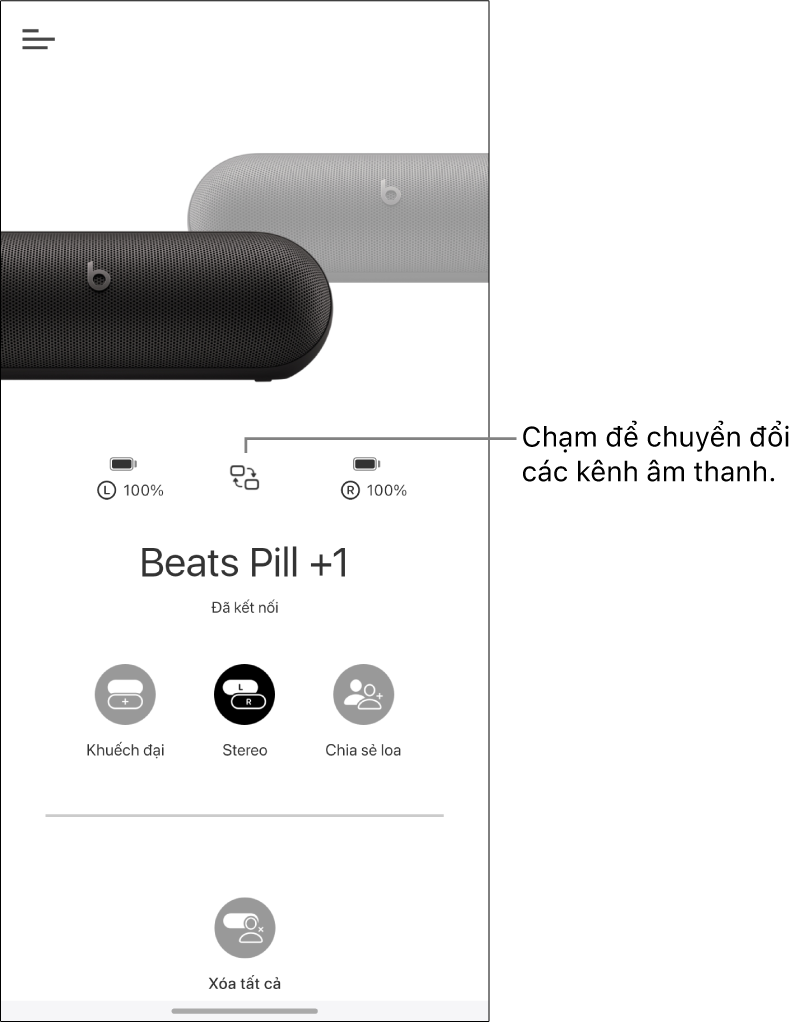
Loa Pill đang phát kênh bên phải bây giờ sẽ phát kênh bên trái và ngược lại.
Tắt nhóm Khuếch đại hoặc nhóm Stereo của Pill
Trong màn hình thiết bị của loa trong ứng dụng Beats cho Android, chạm vào Xóa tất cả
 .
.Trong cảnh báo Xóa loa & chia sẻ, chạm vào Xóa.
Đầu ra quay trở về loa được ghép đôi đầu tiên.
Bạn không thể sử dụng chế độ Khuếch đại và chế độ Stereo cùng lúc.